使用基于 Azure AD 的身份验证和授权以及特定于区域的 Azure 订阅管理 VM
重要
此版本的 Virtual Machine Manager (VMM) 已终止支持。 建议 升级到 VMM 2022。
本文提供了有关如何使用 System Center - Virtual Machine Manager (VMM) 管理基于 Azure 资源管理器和特定于区域的 Azure 订阅的信息。
可以将 Microsoft Azure 订阅添加到 System Center 2016 - Virtual Machine Manager (VMM) 及更高版本,并执行所需的操作。 了解详细信息。 VMM Azure 插件允许通过基于证书的身份验证和授权以及公共 Azure 区域中的 VM 来管理 Azure 订阅。
VMM 1801 及更高版本支持通过 Azure Active Directory 和特定于区域的 Azure 订阅管理 Azure 订阅。 (即德国、中国、美国政府 Azure 区域)。
通过基于证书的身份验证和授权管理 Azure 订阅时需要管理证书。 了解详细信息。
使用基于 Azure AD 的身份验证和授权管理 VM 时需要 Azure AD 应用程序。
开始之前
请确保满足以下先决条件:
Azure AD 应用程序 - 若要通过 AD 身份验证和授权使用 VMM 管理 VM,需要创建 Azure AD 应用程序,然后通过 VMM Azure 插件提供以下详细信息:
- Azure 订阅 ID
- Azure Active Directory ID
- Azure Active Directory - 应用程序 ID 和应用程序密钥
了解详细信息:如何创建 Azure AD 应用程序。
管理证书 - 使用本文中所述的配置。
该订阅必须具有与其相关联的管理证书,这样 VMM 可以使用 Azure 中的服务管理 API。
记下订阅 ID 和证书指纹。
证书必须符合 x509 v3 要求。
管理证书必须位于添加 Azure 订阅功能的计算机的本地证书存储区。
此外,证书还应位于运行 VMM 控制台的计算机的 Current User\Personal 存储区。
注意
仅当你选择使用基于证书的身份验证来管理 Azure 订阅时需要证书。
过程 - 管理基于 Azure AD 的身份验证和授权以及特定于区域的 Azure 订阅
请使用以下步骤:
浏览到 “Azure 订阅 ”,然后选择“ 添加订阅”。
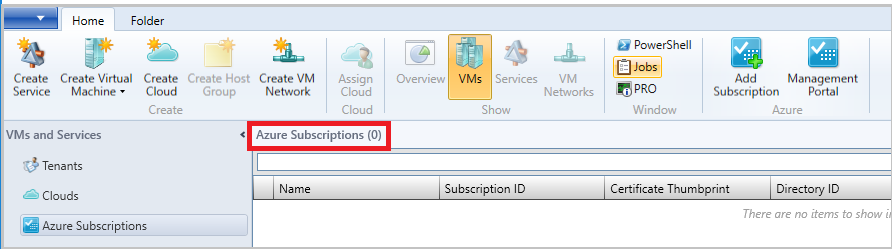
提供“显示名称”、“Azure 云”和“订阅 ID”。
你可以提供任何友好名称作为显示名称。 根据需要选择公共 Azure 或特定于区域的订阅。
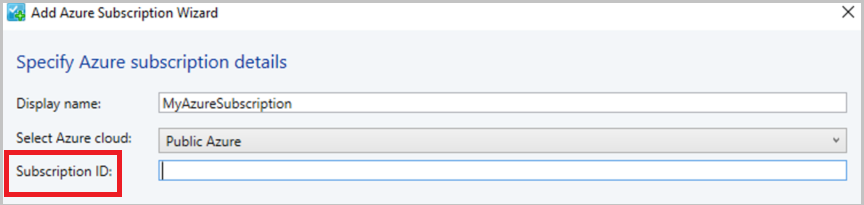
选择“ 使用 Azure AD 身份验证 (管理 ”以使用基于证书的管理,转到步骤 5) 。
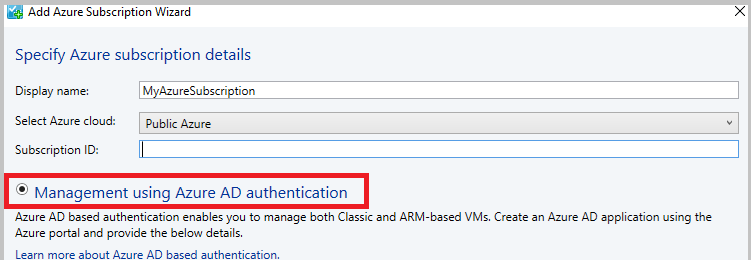
提供 目录 ID、 应用程序 ID 和 密钥,在此步骤后选择“ 完成 (”,直接转到步骤 6) 。
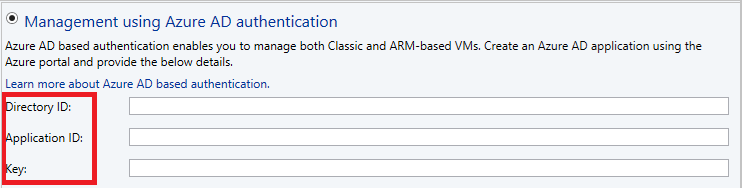
若要使用管理证书,请选择“ 使用管理证书进行管理 (不需要”(如果已执行步骤 3 和 4) )。
如果要继续使用基于证书的身份验证,请选择“基于管理证书的身份验证”,从 “当前用户”\“个人 ”证书存储中提供管理证书,然后选择“ 完成”,而不是选择“Azure AD 身份验证”。
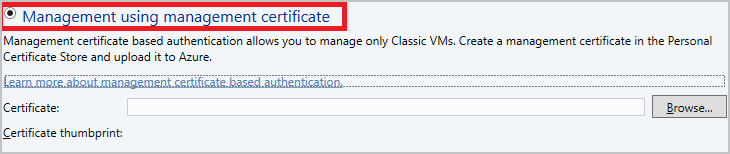
验证 Azure 订阅和在 Azure 上托管的 VM。
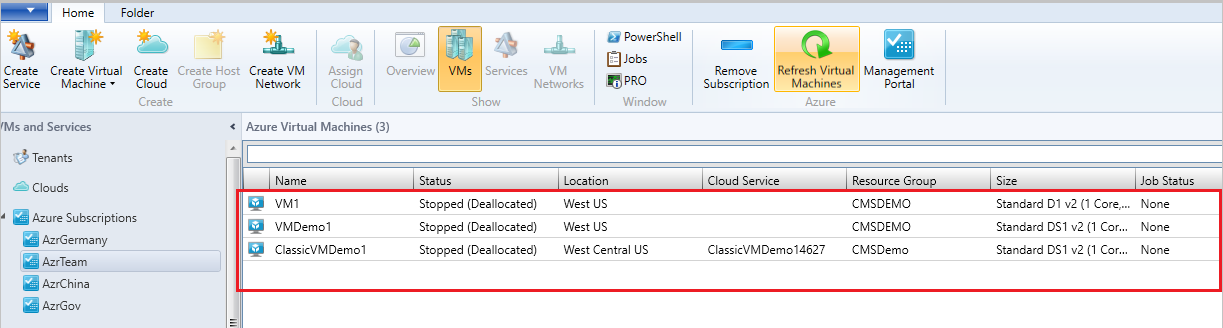
后续步骤
反馈
即将发布:在整个 2024 年,我们将逐步淘汰作为内容反馈机制的“GitHub 问题”,并将其取代为新的反馈系统。 有关详细信息,请参阅:https://aka.ms/ContentUserFeedback。
提交和查看相关反馈